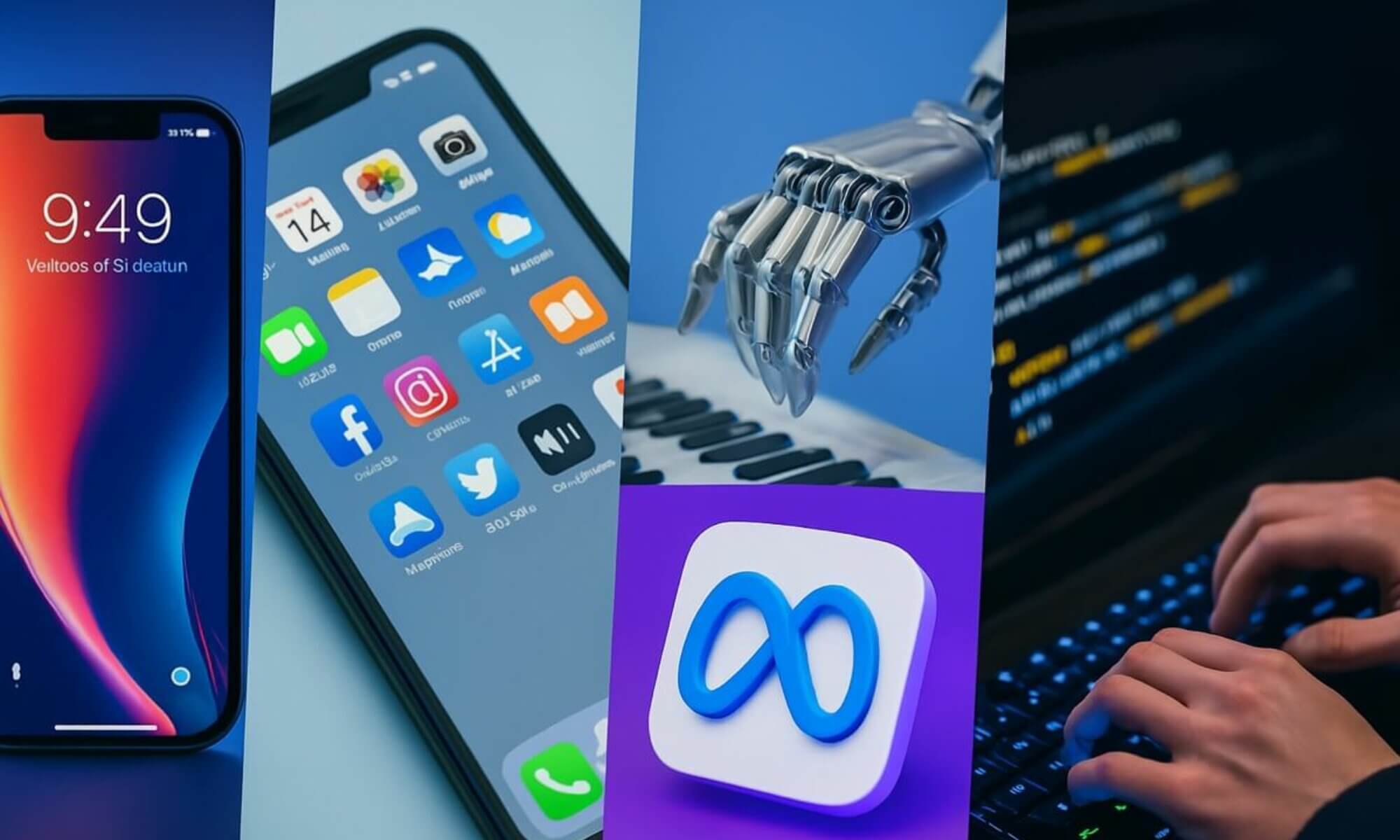En esta completa guía, descubrirás todo lo que necesitas saber sobre iCloud, el potente sistema de Apple servicio en la nube. Desde sincronizar tus dispositivos sin problemas hasta almacenar tus archivos de forma segura, iCloud ofrece toda una serie de prestaciones diseñadas para simplificar tu vida digital. Tanto si eres nuevo en iCloud como si quieres maximizar su potencial, este artículo te proporcionará una visión general detallada y consejos prácticos para sacar el máximo partido a este innovador servicio en la nube. Mantente organizado, conectado y aprovecha todo el potencial de tus dispositivos Apple con iCloud.
¿Qué es iCloud?
Definición
iCloud es un servicio de almacenamiento y computación en la nube proporcionado por Apple Inc. Permite a los usuarios almacenar datos como documentos, fotos, vídeos y música en servidores remotos y acceder a ellos desde varios dispositivos Apple, como Mac, iPhone e iPad.
Descripción general
iCloud ofrece una integración perfecta entre dispositivos Apple, lo que te permite sincronizar y acceder a tus datos sin esfuerzo en todos tus dispositivos. Con iCloud, puedes compartir fácilmente archivos, fotos y documentos con otras personas, e incluso hacer copias de seguridad y restaurar tu dispositivo.
Beneficios
Existen varias ventajas de usar iCloud. En primer lugar, proporciona una forma cómoda de acceder a sus datos desde cualquier dispositivo Apple e incluso desde una Navegador webEsto significa que puedes empezar a trabajar en un documento en tu Mac y continuar donde lo dejaste en tu iPhone. En segundo lugar, iCloud permite una sincronización de datos perfecta, lo que garantiza que todos tus dispositivos estén actualizados con la información más reciente. Además, iCloud ofrece una solución de almacenamiento en la nube segura y confiable, lo que te da la tranquilidad de que tus datos están protegidos y respaldados.
Configuración de iCloud
Crear un ID de Apple
Antes de empezar a utilizar iCloud, tienes que crear un ID de Apple si aún no tienes uno. Un ID de Apple es tu identificador único que te permite acceder a varios servicios de Apple, incluido iCloud. Para crear un ID de Apple, visita el sitio web de Apple y haz clic en el enlace "Crea tu ID de Apple". Siga las instrucciones para proporcionar la información necesaria y establecer una contraseña.
Cómo habilitar iCloud en dispositivos Apple
Una vez que tengas un ID de Apple, puedes habilitar iCloud en tus dispositivos Apple para comenzar a usar sus funciones. En una Mac, ve a Preferencias del Sistema y haz clic en el ícono de iCloud. Inicia sesión con tu ID de Apple y selecciona las funciones de iCloud que deseas habilitar, como iCloud Drive y Fotos de iCloud. En un iPhone o iPad, ve a Configuración, toca tu nombre en la parte superior y luego selecciona iCloud. Inicia sesión con tu ID de Apple y elige las funciones de iCloud que deseas usar.
Administrar el almacenamiento de iCloud
Si te das cuenta de que tu almacenamiento de iCloud se está agotando o si quieres actualizar a un plan de almacenamiento superior, puedes gestionar fácilmente los ajustes de almacenamiento de iCloud. En un Mac, ve a Preferencias del Sistema y haz clic en el icono de iCloud. Selecciona "Gestionar..." y podrás ver cuánto almacenamiento estás utilizando y qué datos ocupan más espacio. También puedes ampliar o reducir tu plan de almacenamiento si es necesario. En un iPhone o iPad, ve a Ajustes, toca tu nombre en la parte superior, selecciona iCloud y, a continuación, toca "Gestionar almacenamiento". Desde aquí, puedes ver tu uso de almacenamiento y hacer los cambios necesarios en tu plan.
Almacenamiento en iCloud
Comprensión de los planes de almacenamiento
iCloud ofrece diferentes planes de almacenamiento para satisfacer tus necesidades. Los planes disponibles incluyen 5 GB, 50 GB, 200 GB y 2 TB. El plan de 5 GB es gratuito para todos los usuarios, mientras que los demás planes requieren una tarifa de suscripción mensual. Los planes pagos ofrecen más capacidad de almacenamiento, lo que te permite almacenar mayores cantidades de datos, como fotos, videos y documentos.
Actualización o degradación del almacenamiento
Si consideras que el almacenamiento gratuito de 5 GB no es suficiente para tus necesidades, puedes pasar fácilmente a un plan de almacenamiento mayor. En un Mac, ve a Preferencias del Sistema, haz clic en el icono de iCloud y selecciona "Gestionar..." Desde ahí, puedes elegir la opción "Cambiar plan de almacenamiento" y seleccionar un plan de mayor capacidad. En un iPhone o iPad, ve a Ajustes, pulsa sobre tu nombre, selecciona iCloud y, a continuación, "Gestionar almacenamiento." Aquí, puedes cambiar tu plan de almacenamiento a un nivel superior. Si ya no necesitas tanto almacenamiento, también puedes reducir tu plan de almacenamiento siguiendo los mismos pasos.
Comprobación del uso del almacenamiento
Para hacer un seguimiento del uso de tu almacenamiento y ver qué ocupa más espacio en tu iCloud, puedes comprobar los ajustes de almacenamiento. En un Mac, ve a Preferencias del Sistema, haz clic en el icono de iCloud y selecciona "Gestionar..." Podrás ver un desglose de tu uso de almacenamiento, incluyendo cuánto espacio está siendo utilizado por cada app o función. En un iPhone o iPad, ve a Ajustes, pulsa sobre tu nombre, selecciona iCloud y, a continuación, "Gestionar almacenamiento". Aquí, puedes ver un desglose similar de tu uso de almacenamiento.
Cómo usar iCloud en Mac
Acceder a las preferencias de iCloud
Para acceder a las preferencias de iCloud en una Mac, ve a Preferencias del sistema y haz clic en el icono de iCloud. Desde aquí, puedes iniciar sesión con tu ID de Apple y administrar tu configuración de iCloud. En la ventana de preferencias, puedes habilitar o deshabilitar funciones específicas de iCloud, como iCloud Drive, Fotos de iCloud y Correo de iCloud. También puedes ver el uso de tu almacenamiento y realizar cambios en tu plan de almacenamiento si es necesario.
Sincronización de datos con iCloud
Una vez que hayas activado iCloud en tu Mac, podrás sincronizar fácilmente tus datos en todos tus dispositivos Apple. Por ejemplo, si haces cambios en un documento en Pages en tu Mac, esos cambios se reflejarán automáticamente en tu iPhone o iPad. Del mismo modo, si añades una nueva foto a la app Fotos de tu Mac, estará disponible al instante en tus otros dispositivos Apple que tengan activada la Fototeca de iCloud. iCloud garantiza que tus datos estén siempre actualizados en todos tus dispositivos.
Solución de problemas de iCloud en Mac
Si tienes problemas con iCloud en tu Mac, puedes intentar solucionarlos siguiendo algunos pasos. En primer lugar, asegúrate de haber iniciado sesión en iCloud con el ID de Apple correcto y de tener una conexión a Internet estable. Si tienes problemas de sincronización, intenta cerrar sesión en iCloud en tu Mac y volver a iniciarla. También puedes intentar reiniciar tu Mac o actualizar a la última versión de macOS para garantizar la compatibilidad con iCloud.
Cómo usar iCloud en iPhone y iPad
Acceder a la configuración de iCloud
Para acceder a la configuración de iCloud en un iPhone o iPad, ve a Configuración y pulsa en tu nombre en la parte superior de la pantalla. Desde aquí, verás una lista de funciones de iCloud disponibles que puedes habilitar o deshabilitar. También puedes ver el uso de almacenamiento de iCloud y realizar cambios en tu plan de almacenamiento si es necesario.
Sincronización de datos con iCloud
De manera similar a usar iCloud en una Mac, habilitar iCloud en tu iPhone o iPad te permite sincronizar datos sin problemas. Cualquier cambio que realices en documentos, fotos u otras aplicaciones habilitadas para iCloud en tu dispositivo iOS se sincronizará con tus otros dispositivos Apple. Por ejemplo, si tomas una foto en tu iPhone, aparecerá automáticamente en la aplicación Fotos en tu iPad, siempre que la biblioteca de fotos de iCloud esté habilitada.
Optimización del almacenamiento de iCloud
Si ves que el almacenamiento de tu dispositivo se está llenando, iCloud ofrece una función llamada "Optimizar almacenamiento" que puede ayudarte a liberar espacio. Con esta función activada, el dispositivo eliminará automáticamente las fotos y los vídeos antiguos a máxima resolución y solo conservará las versiones optimizadas más pequeñas. Las versiones originales a resolución completa seguirán estando disponibles en iCloud, lo que te permitirá acceder a ellas siempre que las necesites.
Unidad iCloud
Descripción general de iCloud Drive
iCloud Drive es un servicio de alojamiento de archivos que te permite almacenar y acceder a tus archivos en todos tus dispositivos Apple. Funciona como un disco duro virtual en la nube, lo que te permite almacenar documentos, fotos, vídeos y otros archivos. No solo puedes acceder a estos archivos desde tu Mac, iPhone o iPad, sino que también puedes hacerlo desde cualquier navegador web.
Cómo acceder a archivos en iCloud Drive
Para acceder a tus archivos en iCloud Drive desde una Mac, simplemente navega hasta la carpeta iCloud Drive en Finder. Allí verás todos tus archivos y carpetas almacenados en iCloud Drive. En un iPhone o iPad, abre la aplicación Archivos, que está preinstalada en los dispositivos iOS. Aquí puedes explorar tus archivos y carpetas en iCloud Drive. También puedes acceder a los archivos de iCloud Drive desde cualquier navegador web visitando el sitio web de iCloud e iniciando sesión con tu ID de Apple.
Compartir archivos con iCloud Drive
Una de las funciones útiles de iCloud Drive es la posibilidad de compartir archivos con otras personas. Para compartir un archivo desde iCloud Drive en un Mac, haz clic con el botón derecho en el archivo y selecciona "Compartir." Puedes elegir compartir el archivo a través de Mail, Mensajes, AirDrop u otras apps compatibles. En un iPhone o iPad, selecciona el archivo en la app Archivos, pulsa el botón compartir y elige el método de compartición. También puedes generar un enlace para compartir que otros puedan utilizar para acceder al archivo.
Fotos de iCloud
Sincronización de fotos con iCloud
Fotos de iCloud te permite almacenar y sincronizar todas tus fotos y vídeos en todos tus dispositivos Apple. Cuando esta opción está habilitada, cualquier foto o vídeo que tomes con tu iPhone o iPad se cargará automáticamente en iCloud y estará disponible en todos tus otros dispositivos. De manera similar, cualquier cambio que realices en tu biblioteca de fotos, como ediciones o eliminaciones, se sincronizará en todos los dispositivos.
Administrar fotos y álbumes
Con Fotos de iCloud, puedes organizar fácilmente tus fotos en álbumes y acceder a ellas desde cualquier dispositivo. En un Mac, abre la app Fotos y ve a la pestaña Álbumes. Aquí podrás crear nuevos álbumes y añadir fotos a los existentes. En un iPhone o iPad, abre la aplicación Fotos y toca la pestaña "Álbumes" en la parte inferior. Desde aquí, puedes crear nuevos álbumes, añadir fotos y organizar tu fototeca.
Cómo usar la biblioteca de fotos de iCloud
La Fototeca de iCloud es una función de Fotos de iCloud que te permite almacenar toda tu fototeca en iCloud. Cuando está habilitada, todas tus fotos y videos se cargan en iCloud, lo que libera espacio en tus dispositivos. Puedes acceder a toda tu fototeca desde cualquier dispositivo Apple o navegador web. La Fototeca de iCloud también admite funciones avanzadas como Live Photos, Memories y reconocimiento facial.
Correo iCloud
Configuración de correo de iCloud
Para configurar iCloud Mail, necesitas tener una cuenta de iCloud. Si ya has configurado iCloud, tendrás acceso automático a iCloud Mail. Para utilizar iCloud Mail, simplemente ve al sitio web de iCloud e inicia sesión con tu ID de Apple. Desde allí, podrás acceder a tu bandeja de entrada de iCloud Mail, enviar y recibir correos electrónicos y administrar la configuración de tu buzón de correo.
Cómo usar iCloud Mail en la Web
Se puede acceder a iCloud Mail desde cualquier navegador web visitando el sitio web de iCloud. Una vez que haya iniciado sesión, podrá redactar y leer correos electrónicos, organizar su buzón de correo con carpetas y reglas, y realizar otras tareas típicas. correo electrónico iCloud Mail en la web ofrece una interfaz fácil de usar y es una opción cómoda si no tienes acceso a un dispositivo Apple.
Administrar el correo de iCloud en los dispositivos
En un iPhone o iPad, puedes acceder a iCloud Mail yendo a Ajustes, pulsando sobre tu nombre y seleccionando "iCloud". Desde ahí, puedes activar iCloud Mail y configurarlo como tu cuenta de correo electrónico predeterminada en tu dispositivo. Además, en un Mac, puedes configurar la app Apple Mail para acceder a tu cuenta de iCloud Mail. iCloud Mail proporciona una experiencia de correo electrónico fluida en todos tus dispositivos Apple.
Encuentra mi
Cómo usar Buscar mi iPhone
Find My iPhone es una función de iCloud que te permite localizar tu iPhone perdido o robado. Para utilizar esta función, debes tener Find My iPhone activado en tu dispositivo y vinculado a tu cuenta de iCloud. Si pierdes tu iPhone, puedes iniciar sesión en el sitio web de iCloud o usar la aplicación Find My en otro dispositivo Apple para rastrear su ubicación, reproducir un sonido, bloquearlo de forma remota o incluso borrar sus datos para proteger tu privacidad.
Cómo usar Buscar mi Mac
Similar a Buscar mi iPhone, Buscar mi Mac es una función que te ayuda a localizar tu Mac perdido o robado. Requiere que Buscar mi Mac esté habilitado en tu Mac y vinculado a tu cuenta de iCloud. Si tu Mac no está, puedes iniciar sesión en el sitio web de iCloud o usar la aplicación Buscar mi en otro dispositivo Apple para rastrear la ubicación de tu Mac, bloquearlo, reproducir un sonido o borrar sus datos de forma remota.
Cómo usar Buscar a mis amigos
Buscar a mis amigos es otra función de iCloud que te permite localizar y compartir tu ubicación con amigos y familiares. Si habilitas Buscar a mis amigos en tu dispositivo y otorgas permiso, podrás ver la ubicación en tiempo real de tus amigos y viceversa. Esta función puede resultar útil para coordinar reuniones o garantizar la seguridad de tus seres queridos. Tienes control sobre quién puede ver tu ubicación y también puedes elegir compartirla de forma temporal o indefinida.
Copia de seguridad de iCloud
Realizar copias de seguridad de datos en iCloud
La copia de seguridad de iCloud es una función esencial que realiza copias de seguridad automáticas de tu iPhone, iPad o iPod touch en iCloud. Garantiza que tus datos importantes, como fotos, vídeos, datos de apps, ajustes del dispositivo, etc., se almacenen de forma segura en la nube. Para activar la copia de seguridad de iCloud, ve a Ajustes en tu dispositivo, toca tu nombre, selecciona iCloud y, a continuación, toca "Copia de seguridad de iCloud". Desde aquí, puedes activar la opción "Copia de seguridad de iCloud" e iniciar una copia de seguridad manualmente o dejar que se realice automáticamente cuando el dispositivo esté conectado a Wi-Fi y cargando.
Restaurar datos desde iCloud
Si alguna vez necesitas restaurar tu dispositivo o configurar uno nuevo, la Copia de seguridad de iCloud facilita la recuperación de tus datos. Durante el proceso de configuración del dispositivo, puedes elegir la opción "Restaurar desde copia de seguridad de iCloud." Inicia sesión con tu ID de Apple y selecciona la copia de seguridad más reciente para restaurarla. Tu dispositivo descargará e instalará la copia de seguridad, recuperando todas tus aplicaciones, ajustes, fotos y otros datos.
Administrar la configuración de copia de seguridad
Para gestionar los ajustes de la copia de seguridad de iCloud, ve a Ajustes en tu dispositivo, toca tu nombre, selecciona iCloud y, a continuación, toca "Copia de seguridad de iCloud." Desde aquí, puedes ver la fecha y el tamaño de tu última copia de seguridad, activar o desactivar las copias de seguridad automáticas y ver una lista de las apps que se incluyen en la copia de seguridad. También puedes optar por excluir determinadas apps de la copia de seguridad para ahorrar espacio de almacenamiento.
En conclusión, iCloud es un servicio de nube integral proporcionado por Apple que ofrece una amplia gama de funciones para mejorar tu experiencia en todos tus dispositivos Apple. Desde la sincronización perfecta de tus datos hasta la provisión de capacidades de almacenamiento y copia de seguridad seguras, iCloud simplifica la forma en que accedes y administras tus archivos, fotos, correos electrónicos y más. Si comprendes cómo configurar y utilizar iCloud en tu Mac, iPhone y iPad, puedes maximizar los beneficios de este poderoso servicio de nube y agilizar tu vida digital.